 Если вы являетесь пользователем iPhone, Android, Blackberry или Windows Phone, возможно, вы знакомы с приложением WhatsApp, которое позволяет общаться и отправлять бесплатные SMS-сообщения с друзьями. Это настолько полезное приложение, что оно полностью заменило мое стандартное приложение для отправки SMS. WhatsApp привязан к вашему номеру мобильного телефона, поэтому его можно использовать только на мобильном устройстве. Что, если вы хотите использовать его на рабочем столе Windows? Вот как это сделать.
Если вы являетесь пользователем iPhone, Android, Blackberry или Windows Phone, возможно, вы знакомы с приложением WhatsApp, которое позволяет общаться и отправлять бесплатные SMS-сообщения с друзьями. Это настолько полезное приложение, что оно полностью заменило мое стандартное приложение для отправки SMS. WhatsApp привязан к вашему номеру мобильного телефона, поэтому его можно использовать только на мобильном устройстве. Что, если вы хотите использовать его на рабочем столе Windows? Вот как это сделать.
В этом уроке мы будем использовать бесплатное приложение Bluestacks, чтобы установить версию WhatsApp для Android на рабочий стол Windows. Если вы используете Mac, вы также можете воспользоваться Bluestacks для Mac, хотя он довольно новый и не поддерживает столько приложений, сколько версия для Windows.
1. Загрузите и установите Блюстакс для Windows .

2. Установите приложение WhatsApp в Bluestacks (обычно оно отображается на боковой панели. Если нет, вы можете найти его в строке поиска).
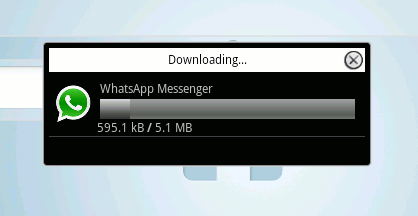
3. После установки нажмите на приложение WhatsApp, чтобы запустить его.
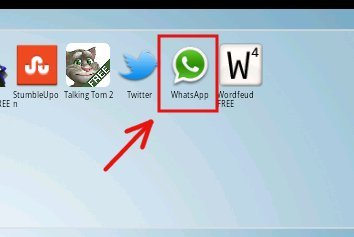
Чтобы продолжить, нажмите кнопку «Согласиться и продолжить».
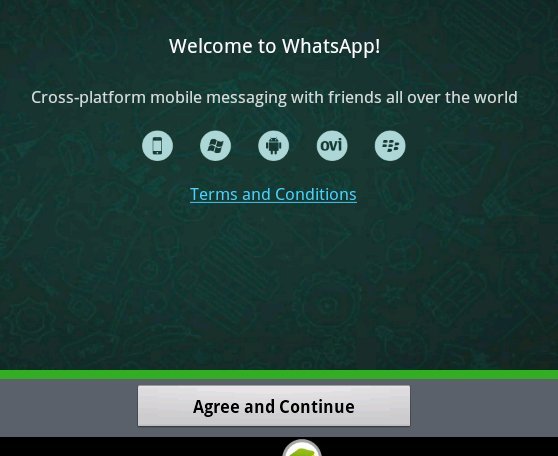
4. Введите свою страну и номер мобильного телефона.
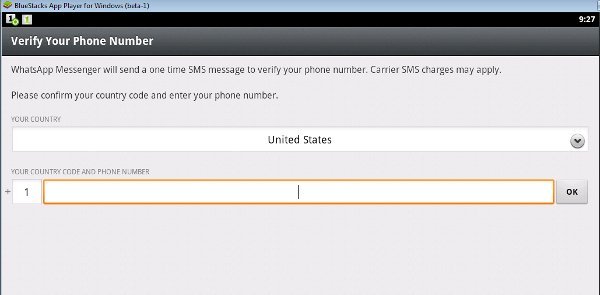
Когда вам будет предложено подтвердить номер мобильного телефона, нажмите «ОК».
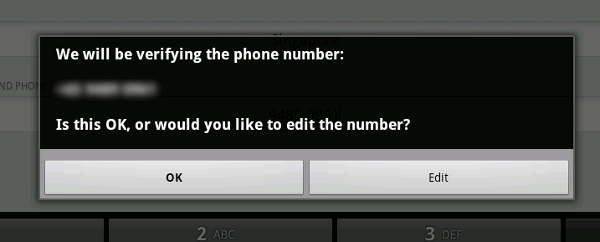
5. Расслабьтесь и подождите, пока он попытается подтвердить вашу учетную запись. Это должно потерпеть неудачу, поскольку ваш рабочий стол не имеет возможности получать SMS. Если проверка не удалась, вам будет предложена опция «Позвоните мне» для подтверждения вашей учетной записи. Нажмите «Позвонить мне». Не забудьте иметь под рукой мобильный телефон, чтобы принять звонок.
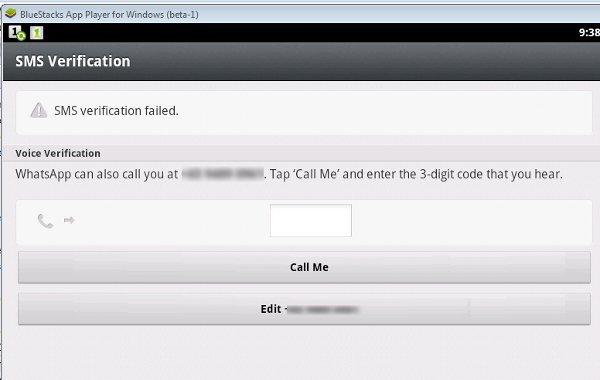
6. После завершения проверки вы сможете использовать WhatsApp для общения и отправки бесплатных SMS своим друзьям на рабочем столе.
Плохо то, что WhatsApp одновременно может работать только на одной платформе. Если вы используете WhatsApp на своем компьютере, лучше всего отключить подключение к Интернету на своем мобильном телефоне, чтобы WhatsApp на вашем мобильном телефоне не работал. Другое дело, что журнал чата не синхронизируется с сервером, поэтому журнал чата на рабочем столе не появится на мобильном телефоне. Это обязательно приведет к разрыву нити разговора.
Изображение предоставлено: Кнопка чата от Big Stock Photo.


